Den Bausteinkopf brauchen Sie nur zu editieren, wenn Sie den Baustein mit Parametern versehen wollen oder statische / temporäre Variablen benötigen. Nach jeder Änderung des Bausteinkopfes sollten Sie alle Aufrufe dieses Bausteins überprüfen. Dies geht am schnellsten mittels der Querverweisliste, doppelklicken Sie einfach auf jeden Eintrag des Bausteins.
Beschreibung der Spalten
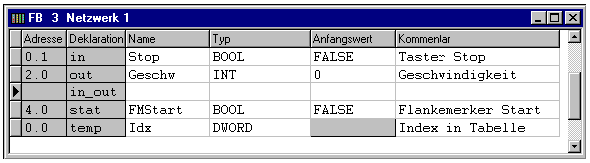
In der ersten Spalte wird die automatisch bestimmte Adresse angezeigt. Ein neuer Deklarationstyp beginnt immer auf einer geraden Adresse. Bei Funktionsbausteinen beginnt die Nummerierung der temporären Variablen wieder bei Null, da diese Variablen nicht gemeinsam mit den anderen Werten im Instanz-DB, sondern auf dem Stack gespeichert werden.
In der zweiten Spalte erkennen Sie den Deklarationstyp. Welchen Deklarationstyp ein Parameter/eine Variable erhält, wird durch die Position in der Tabelle festgelegt (siehe etwas weiter unten).
In der dritten Spalte tragen Sie den Namen ein, verwenden Sie dabei keine Sonderzeichen außer “_” und keine Leerzeichen. Auch darf der Name nicht mit einer Ziffer anfangen.
In der Spalte "Typ" tragen Sie den Datentyp ein. Vom Namen des Typs brauchen Sie nur die Buchstaben einzugeben, die ausreichen, den Typ zu bestimmen. Folgende Datentypen stehen zur Verfügung
BOOL, BYTE, INT, WORD, DINT, DWORD, TIMER, COUNTER, S5TIME, TIME, DATE, BLOCK_DB, BLOCK_FB, BLOCK_FC, POINTER, ANY, ARRAY, STRUCT .....
In der Spalte "Anfangswert" tragen Sie am besten zunächst gar nichts ein. Dann setzt das System automatisch einen Nullwert im richtigen Format ein, den Sie nachträglich an Ihre Erfordernisse anpassen können.
In der Kommentarzeile sollten Sie eine möglichst genaue Beschreibung der Variablen eintragen.
Einfügen neuer Zeilen
Gehen Sie mit dem Cursor in eine bereits vorhanden Zeile des gewünschten Deklarationstyps. Wenn Sie eine neue Zeile davor einfügen wollen, betätigen Sie die Taste “Einfg”, wenn Sie die neue Zeile danach einfügen wollen, drücken Sie mehrfach die “Return-” (Eingabe-) Taste.
Löschen von Zeilen
Gehen Sie mit dem Cursor in die 1. Spalte oder klicken Sie darauf. Wenn Sie jetzt die Leertaste betätigen, wird die ganze Zeile markiert. Mit der Taste “Entf” entfernen Sie die Zeile. Betätigen Sie gleichzeitig die “Shift”-(Umschalt-) Taste, so wird die Zeile im Clipboard gespeichert und Sie können sie an anderer Stelle (jedoch nicht in einem anderen Baustein) mit “Shift” - “Einfg” wieder einfügen.
Ändern des Deklarationstyps
Da der Deklarationstyp durch die Position im Bausteinkopf bestimmt wird, können Sie den Typ nur ändern, indem Sie die Zeile markieren (Feld “Adresse” anwählen und dann die Leertaste drücken), mit “Shift” - “Entf” ausschneiden und mit “Shift” - “Einfg” in dem richtigen Abschnitt wieder einfügen.
Siehe auch: